Windows10系统host屏蔽指定网站的方法
时间:2019-03-08 15:00:12来源:装机助理重装系统www.zhuangjizhuli.com作者:由管理员整理分享
使用电脑浏览器来访问各种网站或门户是用户们经常操作的一项工作,但在使用过程中难免会遇到过浏览某些网站时总是莫名其妙的弹出某些网站或广告窗口,有时候也担心小孩子沉迷于某些游戏网站或不良网站等等,除了将电脑设置开机密码或对小孩上网限制之外,其实还可屏蔽指定网站,这样小孩就无法打开那么小游戏网站了,但在操作Windows10系统中该如何屏蔽指定网站呢?对此下面系统花园小编为就来介绍一下上网安全的方法吧。
1、首先,在鼠标双击打开电脑桌面此电脑图标;
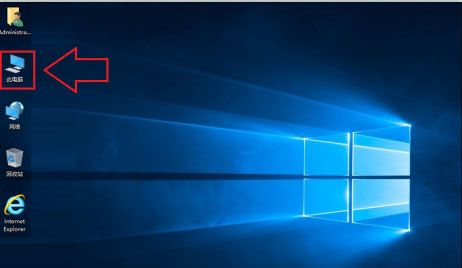
2、然后,在修改系统hosts文件,一般位于系统盘C:\Windows\System32\drivers\etc文件夹中,就可按顺序依次打开该文件夹;
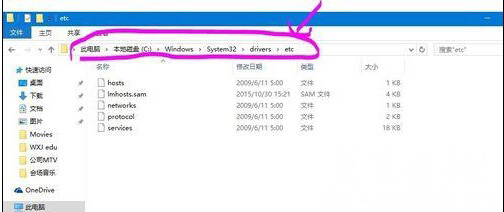
3、在打开以上文件夹路径后,在etc文件夹下找到hosts文件,在鼠标右键菜单中,在选择属性选项;
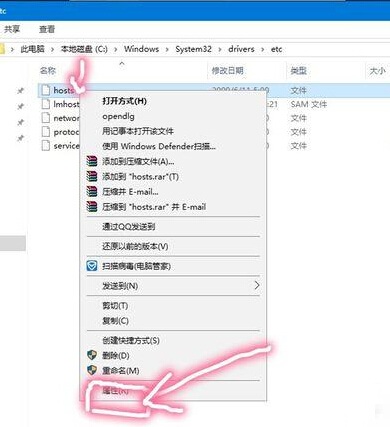
4、在打开hosts属性设置窗口后,切换菜单栏至安全选项,在选择要更改权限后的编辑按钮;
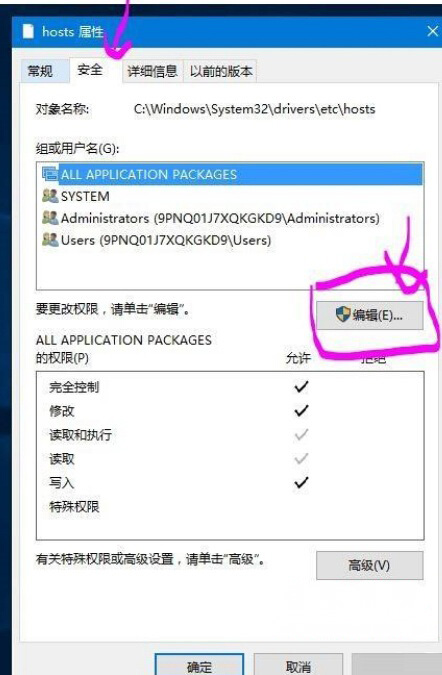
5、在编辑窗口组或用户名列表中选中Users选项,在下面选项中全部修改为允许点击应用,在弹出的警告窗口中,在点击是按钮;
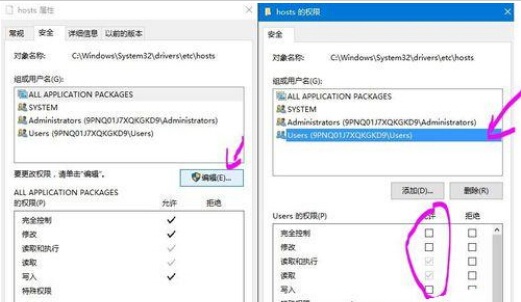
6、接下来,在返回etc文件夹中并鼠标右键hosts文件,在菜单中选择用记事本打开该文件选项;
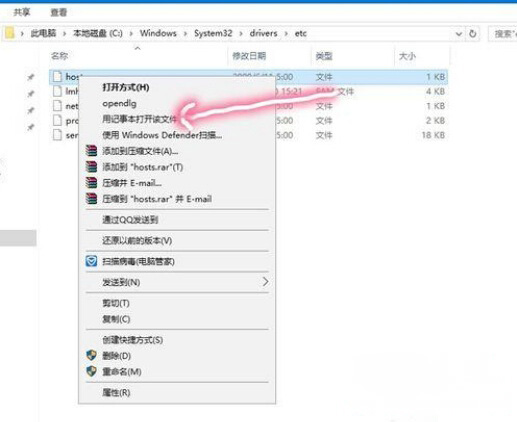
7、在打开hosts文件记事本后,在文本内容最下方输入图示的内容,就需要屏蔽的网址,如果需要屏蔽多个网址的话,另起一行即可;
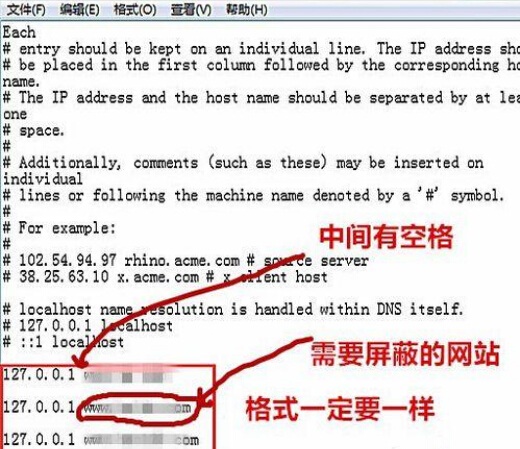
8、在修改完后点击文件,最后再点击保存即可。
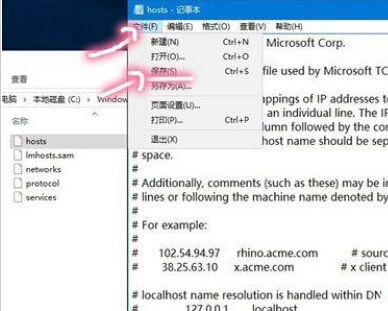
Hosts文件扩展知识:
Hosts是一个没有扩展名的系统文件,可以用记事本等工具打开,其作用就是将一些常用的网址域名与其对应的IP地址建立一个关联数据库,当用户在浏览器中输入一个需要登录的网址时,系统会自动从Hosts文件中寻找对应的IP地址,一旦找到,系统会立即打开对应网页,如果没有找到,则系统会再将网址提交DNS域名解析服务器进行IP地址的解析。
通过以上对Hosts文件知识介绍,就可以知道Hosts文件在系统中起到一定作用,对Hosts文件修改,将需要屏蔽的网站添加到Hosts文件中,那么该网站也会自动在浏览器中屏蔽,这样就可以很好的防止网站弹出,也能够防止沉迷于某个游戏网站,更好的让小孩子健康上网,感兴趣的用户也可以试试哟,希望这个教程对大家有所帮助。
1、首先,在鼠标双击打开电脑桌面此电脑图标;
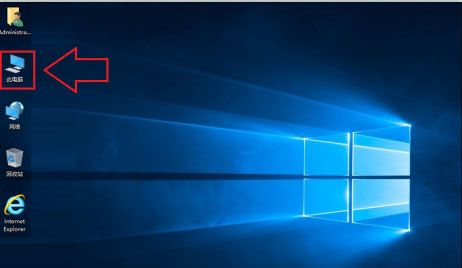
2、然后,在修改系统hosts文件,一般位于系统盘C:\Windows\System32\drivers\etc文件夹中,就可按顺序依次打开该文件夹;
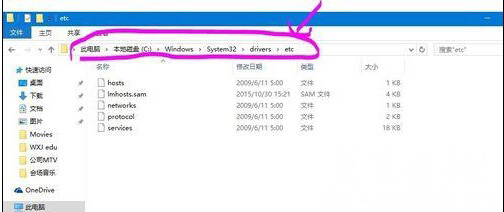
3、在打开以上文件夹路径后,在etc文件夹下找到hosts文件,在鼠标右键菜单中,在选择属性选项;
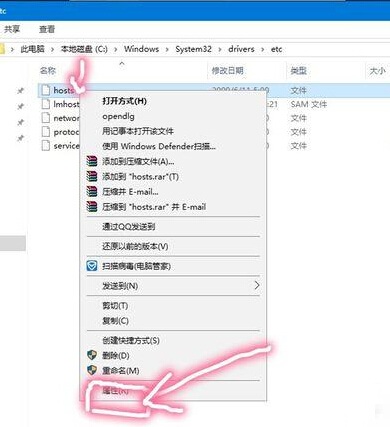
4、在打开hosts属性设置窗口后,切换菜单栏至安全选项,在选择要更改权限后的编辑按钮;
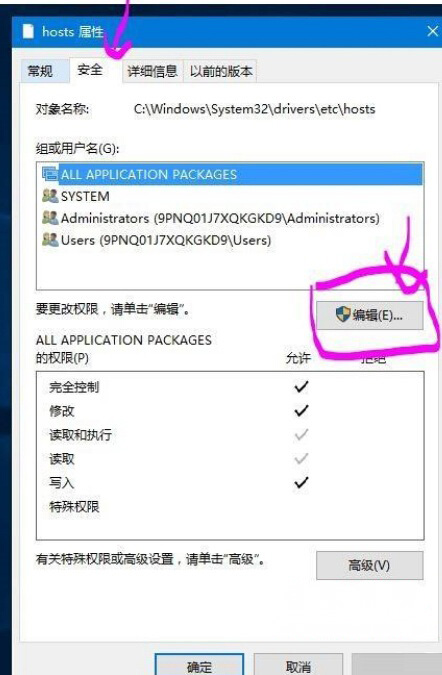
5、在编辑窗口组或用户名列表中选中Users选项,在下面选项中全部修改为允许点击应用,在弹出的警告窗口中,在点击是按钮;
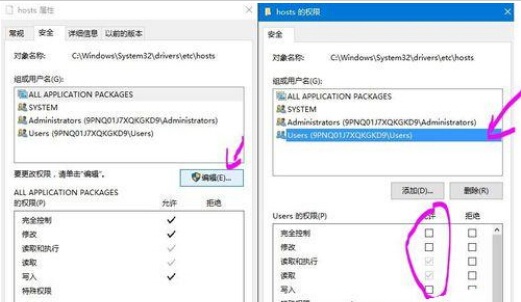
6、接下来,在返回etc文件夹中并鼠标右键hosts文件,在菜单中选择用记事本打开该文件选项;
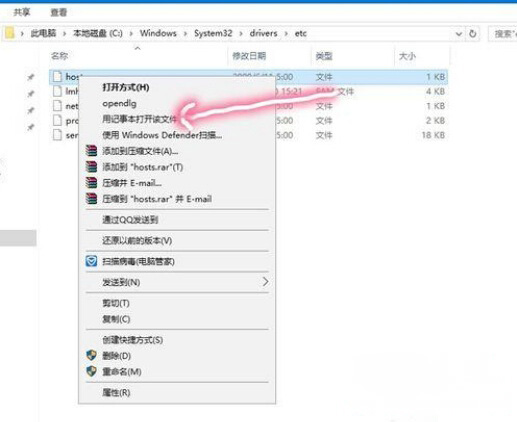
7、在打开hosts文件记事本后,在文本内容最下方输入图示的内容,就需要屏蔽的网址,如果需要屏蔽多个网址的话,另起一行即可;
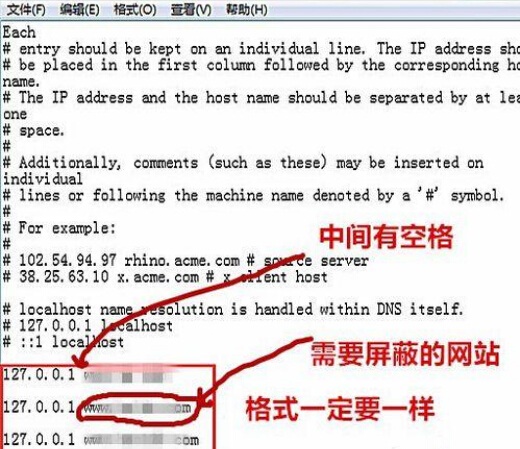
8、在修改完后点击文件,最后再点击保存即可。
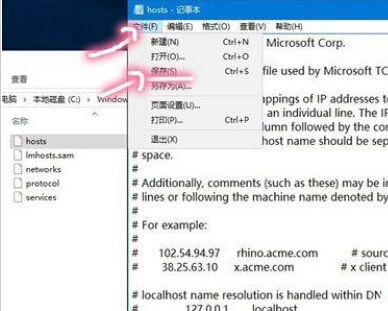
Hosts文件扩展知识:
Hosts是一个没有扩展名的系统文件,可以用记事本等工具打开,其作用就是将一些常用的网址域名与其对应的IP地址建立一个关联数据库,当用户在浏览器中输入一个需要登录的网址时,系统会自动从Hosts文件中寻找对应的IP地址,一旦找到,系统会立即打开对应网页,如果没有找到,则系统会再将网址提交DNS域名解析服务器进行IP地址的解析。
通过以上对Hosts文件知识介绍,就可以知道Hosts文件在系统中起到一定作用,对Hosts文件修改,将需要屏蔽的网站添加到Hosts文件中,那么该网站也会自动在浏览器中屏蔽,这样就可以很好的防止网站弹出,也能够防止沉迷于某个游戏网站,更好的让小孩子健康上网,感兴趣的用户也可以试试哟,希望这个教程对大家有所帮助。
分享到:
